首款一键锁屏图标设置教程——红米K40 Pro 一键锁屏图标设置教程 今天,php小编草莓将会为大家带来一款非常实用的技巧——红米K40 Pro 一键锁屏图标设置教程。相信不少小伙伴们在使用红米K40 Pro 时,都会有这样一个问题:如何设置一键锁屏图标呢?在本次教程中,小编将为大家详细介绍红米K40 Pro 一键锁屏图标的设置方法。想要了解更多的小伙伴们,赶快跟随小编的步骤进行尝试吧!
1、在手机桌面双指捏合,进入桌面编辑状态。
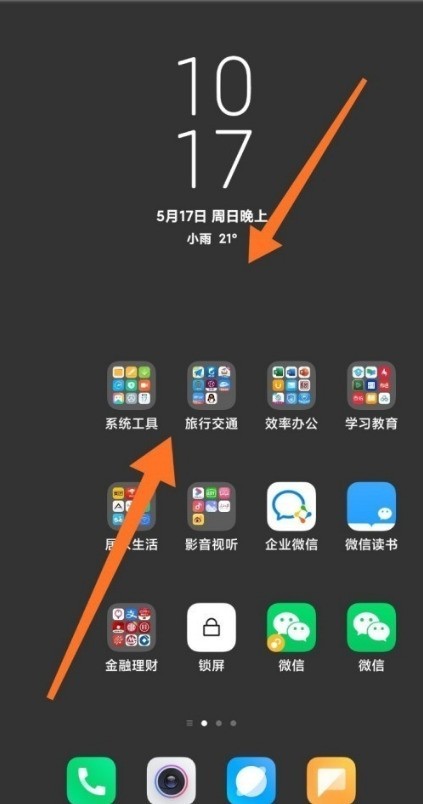
2、选择【添加工具】。
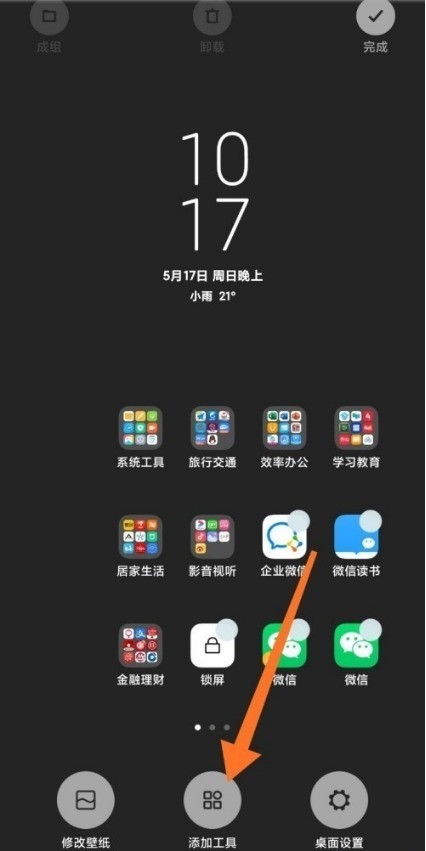
3、再点击【锁屏】,将其添加到桌面。
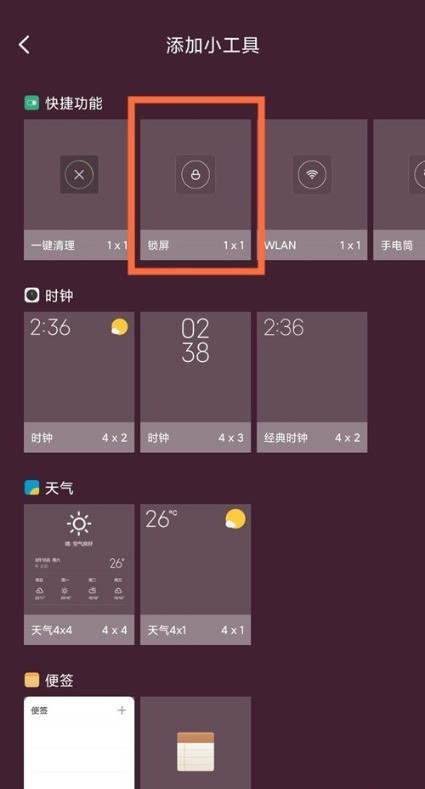
4、点击桌面上的【锁屏】即可一键锁屏。
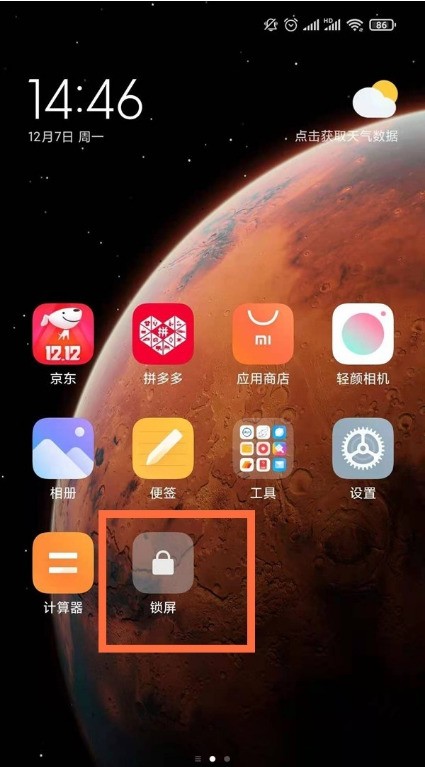
以上是红米k40pro+一键锁屏图标设置_红米k40pro+一键锁屏图标设置教程的详细内容。更多信息请关注PHP中文网其他相关文章!




